Gazdafolyamata windows szolgáltatások, a memória és a CPU terhelését
Számos felhasználó találkozhat olyan helyzet, amikor a számítógép lelassul, és nem a kezdeményező az svchost.exe folyamat gyakran fogyaszt akár 100% -os CPU kapacitás. Ebben a cikkben megpróbálom segíteni ezeket a felhasználókat, és megmondja, mit kell tenni egy olyan helyzetben, amikor a fogadó folyamat a Windows Services betölti a memória és a processzor, hogy mi az oka ennek a jelenségnek, és mit kell tenni, hogy orvosolja ezt a helyzetet.


Mi a probléma megoldására a CPU kihasználtság Host Process for Windows Services
Mi svchost.exe
A név «Svchost” egy mozaikszó a «szolgáltatás host» ( «a fő folyamat"), és általában olyan szisztematikus folyamat, amely egyszerre szolgálja a számos fontos szolgáltatást a Windows operációs rendszert. Átlagban, a számítógép működhet akár 15 svchost.exe folyamat, és minden folyamat lehet felelős a működését egy vagy több szolgáltatás a Windows.
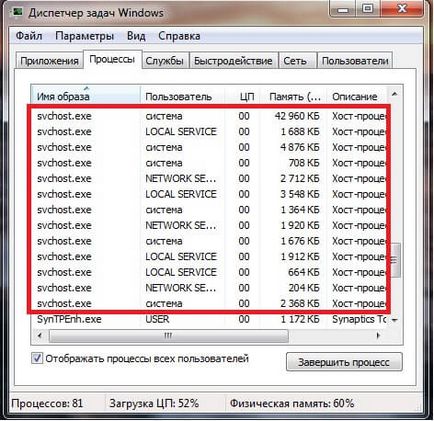
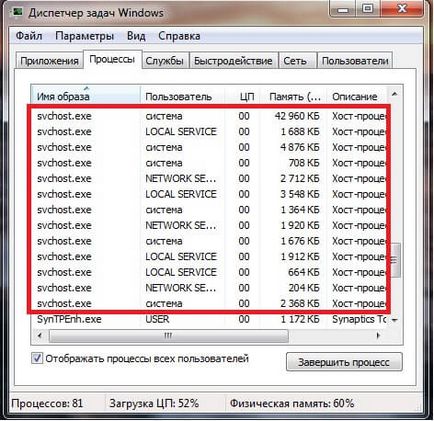
Screenshot Windows Feladatkezelő
Ha elkezd Feladatkezelő, megy a lap „Folyamatok”, és nyomja meg a gombot „Show folyamatok minden felhasználó”, majd kattintson a „kép címe”, akkor látni fogja, több svchost.exe folyamat, általában fut felhasználó „a SYSTEM »,«helyi szolgáltató»és a«HÁLÓZAT SERVICE». Ha van egy svchost folyamat működik a nevét vagy más, nem-rendszert használók, ez annak a jele lehet, a jelenléte a különböző számítógépén vírus szoftver, amely a ártalmatlanítani kell azonnal.
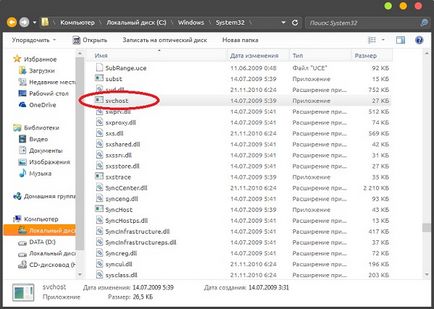
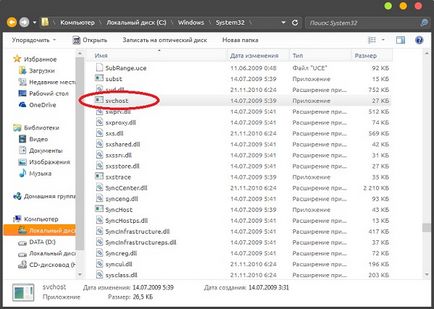
Host Process for Windows Services
Host Process for Windows Services betölti a memória és a processzor - az okok diszfunkció
Szóval, mik az okok, amelyek a fogadó folyamat a Windows Services betölti a memória és a processzor? Szeretném megjegyezni a következőket:
- Véletlen hiba az operációs rendszer;
- Kár, hogy a rendszerleíró adatbázis windose;
- Hardver számítógéppel kapcsolatos problémák (eltömődés a belső PC port problémák a memória, és így tovább);
- Problémák a frissítések telepítésével az operációs rendszer;
- Dolgozz vírus programokat;
- Dagadt mérete log-fájlt.
Ha már döntött, hogy miért, a fogadó folyamat betölti a rendszert, lépni a tevékenységek listáját, hogy megoldja a problémát.
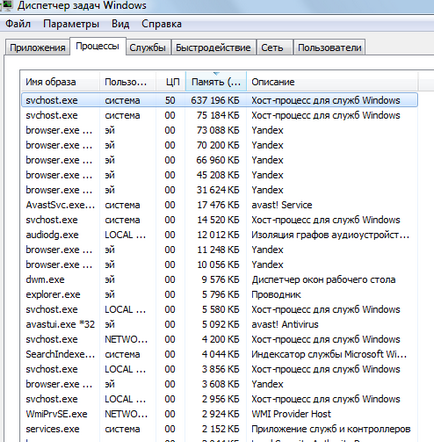
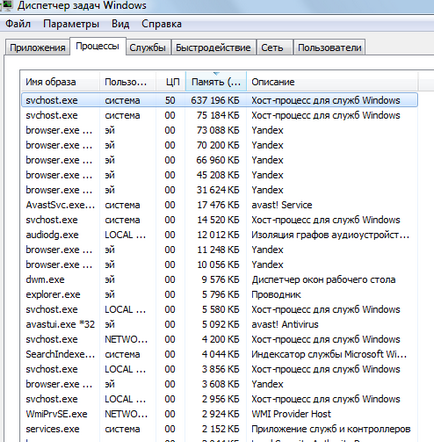
Svchost.exe CPU terhelés 50% -kal
Hogyan oldja meg a problémát «svchost betölti a rendszer”
Szóval, hogyan lehet megszabadulni a probléma, hogy a fogadó folyamat hajó a Windows? Javasoljuk a következő:
- Telepítse a szükséges módosításokat az operációs rendszert. Ha fennáll annak a lehetősége, hogy a rendszer telepíti a frissítéseket, csak várni, amíg a végén a telepítési folyamat;
- Ha néhány óra elteltével, semmi sem változott, majd indítsa újra a számítógépet. ha a probléma véletlen, el fog tűnni;
- Próbálja meg a teljes munkát a saját problémás folyamat svchost.exe. Feladatkezelő indításához a megfelelő lapon „Folyamatok”, kattintson a rossz (drága) folyamat jobb egérgombbal, és válassza ki a „folyamat leállítása fa”;
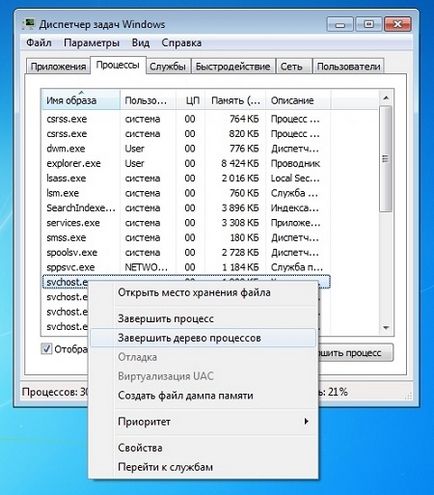
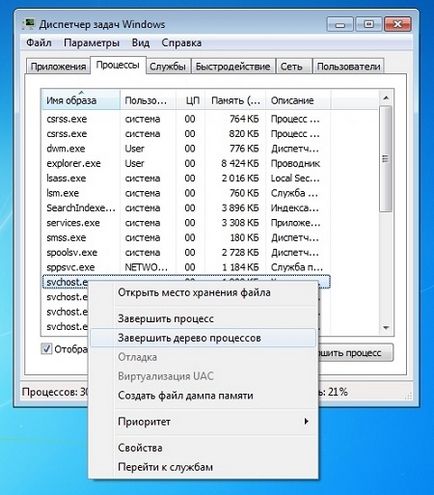
A folyamat végrehajtásáról fa




Fölöttem bontották olyan helyzet, amelyben a Windows szolgáltatás gazdafolyamata betölti a processzor és a memória, és ugyancsak a recept, hogy megoldja ezt a problémát. Túlzott CPU kihasználtsága számítógépnek lehet egy egész sor okokból a banális frissítések alkalmazását a rendszer, és a különböző hardver problémák, beleértve azokat a problémákat, a memória, tápegység és egyéb alkatrészek a számítógépen. Azt javasoljuk, hogy végre az egész komplexum engem tippeket, egyikük van kötve, hogy a leghatékonyabb az Ön számára, és segít megoldani a problémát, a fogadó folyamat a számítógépen.